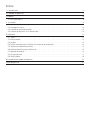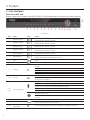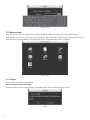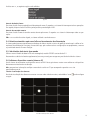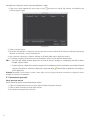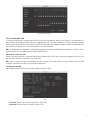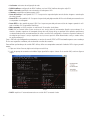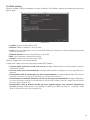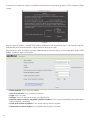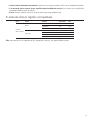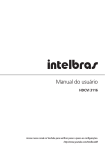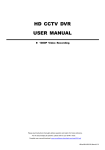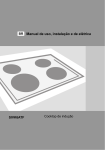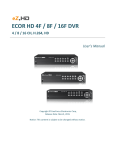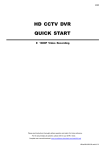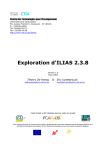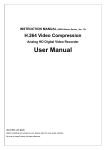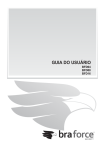Download NVD 3000-P - Intelbras
Transcript
Guia do usuário NVD 3000 NVD 3000-P Gravador de vídeo em rede (NVR) Modelos NVD 3000 e NVD 3000-P Parabéns, você acaba de adquirir um produto desenvolvido com a qualidade e segurança Intelbras. Este guia de operação foi desenvolvido para ser utilizado como uma ferramenta de consulta para a instalação e operação do seu sistema. Antes de instalar e operar o produto, leia cuidadosamente as instruções de segurança. Índice 1. Características 5 2. Cuidados e segurança 5 3. Produto 6 3.1. NVD 3000/3000-P. . . . . . . . . . . . . . . . . . . . . . . . . . . . . . . . . . . . . . . . . . . . . . . . . . . . . . . . . . . . . . . . . . . . . . . . . . 6 4. Instalação 8 4.1. Instalação do HD. . . . . . . . . . . . . . . . . . . . . . . . . . . . . . . . . . . . . . . . . . . . . . . . . . . . . . . . . . . . . . . . . . . . . . . . . . . 8 4.2. Montagem em mesa . . . . . . . . . . . . . . . . . . . . . . . . . . . . . . . . . . . . . . . . . . . . . . . . . . . . . . . . . . . . . . . . . . . . . . . 10 4.3. Conexão da fonte de alimentação . . . . . . . . . . . . . . . . . . . . . . . . . . . . . . . . . . . . . . . . . . . . . . . . . . . . . . . . . . . . . 10 4.4. Conexão de dispositivos IPs e saída de vídeo. . . . . . . . . . . . . . . . . . . . . . . . . . . . . . . . . . . . . . . . . . . . . . . . . . . . . 10 5. Operação 11 5.1. Login. . . . . . . . . . . . . . . . . . . . . . . . . . . . . . . . . . . . . . . . . . . . . . . . . . . . . . . . . . . . . . . . . . . . . . . . . . . . . . . . . . 11 5.2. Menu principal . . . . . . . . . . . . . . . . . . . . . . . . . . . . . . . . . . . . . . . . . . . . . . . . . . . . . . . . . . . . . . . . . . . . . . . . . . . 12 5.3. Desligar . . . . . . . . . . . . . . . . . . . . . . . . . . . . . . . . . . . . . . . . . . . . . . . . . . . . . . . . . . . . . . . . . . . . . . . . . . . . . . . . 12 5.4. Reinício automático após uma falha no fornecimento de alimentação. . . . . . . . . . . . . . . . . . . . . . . . . . . . . . . . . . . 13 5.5. Substituição da bateria tipo moeda . . . . . . . . . . . . . . . . . . . . . . . . . . . . . . . . . . . . . . . . . . . . . . . . . . . . . . . . . . . . 13 5.6. Adicionar dispositivo remoto (câmeras IP). . . . . . . . . . . . . . . . . . . . . . . . . . . . . . . . . . . . . . . . . . . . . . . . . . . . . . . . 13 5.7. Operação de gravação . . . . . . . . . . . . . . . . . . . . . . . . . . . . . . . . . . . . . . . . . . . . . . . . . . . . . . . . . . . . . . . . . . . . . . 14 5.8. Assistente de rede. . . . . . . . . . . . . . . . . . . . . . . . . . . . . . . . . . . . . . . . . . . . . . . . . . . . . . . . . . . . . . . . . . . . . . . . . 17 5.9. DDNS-Intelbras . . . . . . . . . . . . . . . . . . . . . . . . . . . . . . . . . . . . . . . . . . . . . . . . . . . . . . . . . . . . . . . . . . . . . . . . . . . 19 6. Lista de discos rígidos compatíveis 21 Termo de garantia 22 1. Características »» Algoritmo de compressão de imagens ideal para NVRs Standalone. »» Exibição e gravação de imagens em tempo real. »» Função Pentaplex: reprodução de imagens ao vivo e gravadas, gravação, backup e acesso remoto. »» Métodos de backup de fácil utilização através de dispositivos USB e download por rede. »» Servidor web incorporado para acesso remoto ao NVR. »» Software cliente para controle, operação e visualização das imagens simultaneamente de toda a linha de NVRs Intelbras. O software é disponibilizado gratuitamente (verifique no site www.intelbras.com.br o arquivo para download ou no CD que acompanha o produto). »» Software para monitoramento via celular. Verifique regularmente no site Intelbras os modelos de celulares suportados e respectivos softwares para instalação. No final deste guia você poderá encontrar maiores informações sobre o Intelbras iSIC e os sistemas operacionais compatíveis com este aplicativo. 2. Cuidados e segurança »» Segurança elétrica: todo o processo de instalação e as operações mencionadas aqui devem estar em conformidade com os códigos de segurança elétrica locais. Não assumimos nenhum compromisso ou responsabilidade por incêndios ou choques elétricos causados pela manipulação ou instalação inadequada. Não sobrecarregue as tomadas e cabos de extensão, pois há risco de incêndio ou choque elétrico. A unidade deve estar ligada a um sistema de aterramento conforme a NBR 7089 e NBR 5410. »» Segurança no transporte: evite vibração brusca ou respingos de água durante o transporte, armazenamento e instalação. Desligue o aparelho da rede elétrica antes de mover a unidade, que deve ser deslocada com cuidado. O uso excessivo de força, ou impactos pode resultar em estragos na unidade e no HD. »» Instalação: mantenha a unidade voltada para cima. Manipule-a com cuidado. Não energize o NVR antes de completar a instalação. Não coloque objetos sobre o NVR. Não bloqueie as aberturas de ventilação. »» Reparos: todos os trabalhos de análise e reparos devem ser realizados por profissionais qualificados. Não nos responsabilizamos por quaisquer problemas causados por modificações ou reparos não autorizados. »» Ambiente: o NVR deve ser instalado em um ambiente frio e seco, afastado de qualquer fonte de calor, como radiadores, aquecedores, fornos, ou outros aparelhos. Evite a incidência da luz solar direta e o contato com substâncias inflamáveis e explosivas. Não assumimos nenhum compromisso ou responsabilidade por equipamentos instalados em ambientes com forte incidência de maresia, como prédios e quiosques próximos ao mar e que não possuam uma proteção adequada para o NVR, podendo gerar problemas de oxidação no mesmo. »» Limpeza: limpe seu aparelho apenas com um pano seco. Desligue a unidade da tomada antes de limpar. Não use detergentes líquidos ou em aerossol. »» Acessórios: utilize somente acessórios recomendados pelo fabricante. »» Atualizações: a Intelbras disponibiliza constantemente atualizações de software e ferramentas em seu site. »» Pilhas e baterias: as baterias/pilhas, após a sua vida útil, devem ser entregues a uma assistência técnica autorizada da Intelbras ou a outro ponto de coleta, para que o seu descarte seja feito de forma adequada. ATENÇÃO: O NVR deverá estar desligado para que seja realizada a conexão dos cabos a qualquer um dos conectores no painel posterior, ou as entradas e saídas poderão ser queimadas, causando assim a perda da garantia. 5 3. Produto 3.1. NVD 3000/3000-P Painel frontal NVD 3000 A figura a seguir mostra o painel frontal do NVD 3000-P. Suas funcionalidades estão descritas nas tabelas seguintes. 17 16 1 2 3 4 5 6 7 8 9 10 11 12 13 14 15 Painel frontal Item Reproduzir anterior 2 Reproduzir próximo 3 Reprodução lenta 4 Reprodução rápida 5 Retrocesso/pausa 6 Reproduz/pausa 7 Shift 8 REC 9 Assistente 10 Cancelar 11, 12, 13, 14 6 Botão 1 Ícone Acessa o menu de gravação manual. Teclas de navegação 15 USB 16 Confirmar 17 Power (alimentação) Função No modo de reprodução: reproduz o vídeo anterior. Na opção de texto: introduz o número 0. No modo de reprodução: reproduz o próximo vídeo. Na opção de texto: introduz o número 9. No modo de reprodução: alterna entre as velocidades de reprodução lenta e normal. Na opção de texto: introduz o número 8. No modo de reprodução: alterna entre as velocidades de reprodução rápida e normal. Na opção de texto: introduz o número 7. No modo de reprodução: retrocede o vídeo. Na opção de texto: introduz o número 6. Na opção de texto: introduz o número 5. No modo de reprodução: reproduz ou pausa o vídeo. No modo de inserção, alterna entre caracteres alfanuméricos, especiais e outras teclas de função. USB Modo de monitoramento de uma tela: exibe a função de assistente, controle PTZ e cor da imagem. Na configuração de detecção de movimento, funciona com as teclas de direção e Fn para realizar a configuração. Pressione Fn durante 1,5 segundos para apagar todo o conteúdo na opção de texto atual. Operação especial combinada em alguns menus. Retorna ao menu anterior ou cancela a operação atual na interface do menu. No modo de reprodução de vídeo, clique neste botão para retornar ao modo de monitoramento em tempo real. Na opção de texto: acrescer e decrescer os números. Na lista resultante, modifica a configuração atual. No modo de monitoramento, pressione nestas teclas para alternar entre a visualização em tela cheia do canal selecionado ou em modo multiplexado de 4 canais. Move o cursor. No modo de inserção em opção de texto, utilize estas teclas para inserir números. Na interface do menu principal ou do menu secundário, pressione nas teclas para esquerda ou direita para mover o cursor. No modo de monitoramento, pressione as teclas para esquerda ou direita para alternar entre os canais. Entrada USB, utilizada para mouse e dispositivos de backup. Confirmar a operação. Acessa o menu principal e o menu selecionado. Pressione para ligar o DVR e mantenha pressionado por 3 segundos para desligá-lo. Painel posterior NVD 3000 9 10 1 2 3 4 8 5 6 7 Painel posterior NVD 3000 1. 2. 3. 4. 5. 6. 1 porta USB 2.0 (mouse e dispositivos de backup). Para backup o dispositivo USB deve estar em FAT32. Entrada de microfone. Interface de rede Gigabit 100/1000 Mbps. Saída de vídeo HDMI. Saída de vídeo VGA. Funções auxiliares: » C1/NO1 = saída de alarme 1 » C2/NO2 = saída de alarme 2 » C3/NO3 = saída de alarme 3 » 1,2,3,4,5,6,7,8,9,10,11,12,13,14,15,16 = entrada de alarme 7. Alimentação DC 12 V. 8. Chave seletora para ligar e desligar o NVR. 9. Serial RS232. 10. Saída de áudio bidirecional. Painel posterior NVD 3000-P 13 12 11 10 1 2 9 3 4 8 5 6 7 Painel posterior NVD 3000-P 1. 2. 3. 4. 5. 1 porta USB 2.0 (mouse e dispositivos de backup). Para backup o dispositivo USB deve estar em FAT32. Entrada de microfone. Interface de rede Gigabit 100/1000 Mbps. Saída de vídeo HDMI. Saída de vídeo VGA. 7 6. Funções auxiliares: » C1/NO1 = saída de alarme 1 » C2/NO2 = saída de alarme 2 » C3/NO3 = saída de alarme 3 » 1,2,3,4,5,6,7,8,9,10,11,12,13,14,15,16 = entrada de alarme. 7. Alimentação DC 12 V. 8. Chave seletora para ligar e desligar o NVR. 9. Serial RS232. 10. Saída de áudio bidirecional. 11. Saída de vídeo. 12. 4 Portas PoE. 13. Alimentação DC 48 V 4. Instalação Obs.: todas as operações no processo de instalação devem estar em conformidade com os regulamentos de segurança elétrica locais. Quando receber o NVR, verifique se há qualquer dano visível na aparência da unidade. As proteções utilizadas na embalagem do NVR podem protegê-lo da maioria dos acidentes durante o transporte. Verifique os itens constantes na embalagem e certifique-se de que nada esteja faltando. 4.1. Instalação do HD Escolha do HD Consulte a lista de HDs recomendados ao final deste guia ou no site www.intelbras.com.br. Modelos NVD 3000 e NVD 3000-P Será necessária a utilização dos cabos de transmissão de dados e dos parafusos de fixação. Para instalar o HD, siga o procedimento: 8 1. Afrouxe os parafusos; 2. Remova a tampa do NVR; 3. Fixe os parafusos no HD; 4. Ajuste a posição do HD para fixá-lo no NVR; 5. Vire o NVR e aperte os parafusos firmemente; 6. Ligue o cabo de alimentação do HD; 7. Conecte o cabo SATA; 8. Coloque a tampa superior do NVR; 9. Aperte os parafusos firmemente. Exemplo de conexão Monitor analógico Câmera IP (PoE) Entrada de alarme Saída de Áudio Bidirecional Monitor HDMI Entrada de Áudio Bidirecional Celular Saída de alarme Câmera IP Usuário on-line Usuário on-line Exemplo de conexão Monitor VGA DVRs Intelbras 9 4.2. Montagem em mesa Posicione o NVR deixando espaço na parte posterior para a saída dos cabos. Certifique-se de que o fluxo de ar ao redor do NVR não seja obstruído. 4.3. Conexão da fonte de alimentação Verifique se a tensão de entrada é de 110/220 VAC 50 - 60 Hz. Recomenda-se utilizar um estabilizador para garantir uma operação estável, uma vida útil maior do NVR e a possibilidade de uma operação igualmente estável de outros equipamentos periféricos conectados a ele. Obs.: o modelo NVD 3000-P possui duas fontes que acompanham o produto; uma para a alimentação do equipamento – 12 V – e outra para a alimentação das portas PoEs utilizadas para câmeras IPs com tecnologia PoE conectadas diretamente ao NVR – 48 V –. 4.4. Conexão de dispositivos IPs e saída de vídeo Dispositivo IP Para conectar um dispositivo IP siga o procedimento a seguir: 1. Conecte um cabo de rede à câmera IP; 2. Conecte este cabo de rede em um switch; 3. Conecte o NVR na mesma rede da câmera IP utilizando o cabo de rede. Atenção: O NVR modelo NVD 3000-P possui 4 portas PoE para conexão das câmeras IPs diretamente ao equipamento. Lembre-se de verificar se a câmera IP suporta esta tecnologia. Exemplo de conexão NVD 3000-P Câmera IP (PoE) Câmera IP 10 Câmera IP Câmera IP Saída de vídeo Pode-se conectar o NVR a um monitor de TV via BNC, monitor VGA ou monitor HDMI conforme a figura a seguir. O NVR poderá ser utilizado pelas três saídas simultaneamente, sendo um monitor o espelho do outro. Obs.: A conexão com o monitor analógico somente está disponível no modelo NVD 3000-P. Exemplo de conexão NVD 3000-P Monitor analógico Monitor HDMI Monitor VGA 5. Operação Antes da operação, certifique-se de que o disco rígido está adequadamente instalado e verifique todas as conexões de cabos. 5.1. Login Quando o sistema for iniciado, o assistente de configuração de rede aparecerá na tela, o usuário terá que encolher entre prosseguir com o assistente ou cancelar, assim que escolher uma das opções a interface de login aparecerá. Pode-se visualizar a interface de login (registro no sistema) na figura a seguir. O sistema consiste de quatro contas: » Usuário: admin (administrador). Senha: admin (administrador, local e rede). » Usuário: 888888. Senha: 888888 (administrador, somente local). » Usuário: 666666. Senha: 666666 (usuário com autoridade inferior que pode apenas monitorar, reproduzir, gerar backups, etc.). » Usuário: default (padrão). Senha: padrão (usuário oculto). Tanto o usuário quanto a senha suportam a quantidade máxima de 6 caracteres. Para segurança do seu sistema, troque sua senha após o primeiro login. Pode-se utilizar o mouse USB, painel frontal, controle remoto ou o teclado Intelbras modelo VTN 1000 para inserir os dados. Para alterar o método de entrada de texto, clique em . Obs.: após 6 tentativas sem sucesso, a conta será bloqueada por um período de 30 minutos. Atenção: no caso da perda da senha administradora após alteração por parte do usuário, o equipamento deverá ser encaminhado à assistência técnica mais próxima de sua região para desbloqueio do mesmo ou entre em contato com suporte técnico (48) 2106 0006. 11 Login do sistema 5.2. Menu principal Após fazer o login conforme a tela anterior, o menu principal do sistema será exibido conforme a figura a seguir. Serão exibidos seis ícones no total: Buscar, Info (informações), Ajustes, Avançado, RS232, Backup e Desligar. Mova o cursor para selecionar o ícone desejado e, em seguida, clique com o mouse para exibir o menu secundário. Menu principal 5.3. Desligar Ha três formas de desligar o equipamento. Através da opção do menu desligar No menu principal, clique no botão Desligar. Será exibida uma interface conforme a figura a seguir: Desligar 12 Ao clicar em 6, as seguintes opções serão exibidas: Opções Através do botão Power Pressione o botão Power no painel frontal durante pelo menos 3 segundos e o sistema irá interromper todas as operações. Em seguida, clique no botão On/Off no painel posterior para desligar o NVR. Através do controle remoto Pressione o botão Power do controle remoto durante pelo menos 3 segundos e o sistema irá interromper todas as operações. Obs.: se o usuário não estiver logado, o sistema solicitará a senha de acesso. 5.4. Reinício automático após uma falha no fornecimento de alimentação O sistema poderá gerar automaticamente o backup do vídeo e reiniciar o status de operação anterior após a falha no fornecimento de alimentação. Para tanto, é necessário que, após realizar todas as configurações no equipamento, o mesmo seja reiniciado através do menu Desligar. 5.5. Substituição da bateria tipo moeda Utilize o mesmo modelo de bateria: lítio não recarregável, modelo CR2032 com tensão de 3 V. Recomenda-se substituir a bateria regularmente (uma vez por ano) para assegurar a precisão de horário do sistema. 5.6. Adicionar dispositivo remoto (câmeras IP) Ha três formas de acrescentar um dispositivo remoto ao NVR. Neste guia iremos mostrar como adicionar os dispositivos diretamente na interface de visualização. Obs.: para maiores informações verifique o manual do usuário no CD que acompanha o produto ou no site www.intelbras.com.br. Tela de visualização das câmeras Na tela de visualização das câmeras ao arrastar o mouse sobre a tela do mosaico, será exibido o ícone a seguir: conforme figura Tela de visualização das câmeras 13 Para adicionar o dispositivo remoto siga o procedimento a seguir: 1. Clique com o botão esquerdo do mouse sobre o ícone conforme figura a seguir: para acessar a tela de Disp. Remoto, será exibida a tela Disp. Remoto 2. Clique na função Buscar; 3. Nesta tela serão exibidos os dispositivos remotos que estão na mesma rede do NVR. Selecione o dispositivo que deseja adicionar. Ao selecionar, o mesmo mudará de cor; 4. Após selecionar o dispositivo, clique em Adicionar ou dê duplo clique sobre o dispositivo remoto; 5. Caso deseje configurar o dispositivo remoto manualmente, utilize a função Adicionar Manualmente. Obs.: » Caso não seja exibido nenhum dispositivo ao clicar em Buscar, verifique as configurações de rede no Menu Principal >Ajustes>Rede. » Se após adicionar o dispositivo remoto a imagem não for exibida na tela de visualização, acesse Menu Principal >Ajustes>Disp Remoto, selecione o dispositivo e clique em Editar para verificar os parâmetros de configuração do dispositivo. Atenção: por padrão, o NVR configura o usuário e senha admin. Caso não seja possivel efetuar a conexão com o dispositivo remoto desejado, favor verificar estes parâmetros. 5.7. Operação de gravação Menu gravação manual Ha três formas de acessar o menu de gravação manual. 1. Clique com o botão direito do mouse, acesse Menu Principal>Avançado>Gravação. 2. Clique no botão Gravação na tela do Menu Auxiliar. 3. No controle remoto pressione a tecla Rec. 14 O menu de gravação manual será exibido conforme a figura a seguir. Menu gravação manual Operação básica Há três status: Agenda, Manual e Parar. Clique no ícone para selecionar o canal correspondente. O sistema estará habilitado no modo manual como padrão de fábrica. O usuário pode configurar o modo de gravação para o Stream Extra, desta forma é possível de efetuar a reprodução das gravações através do iSIC nos aparelhos Smatphone e Tablet. A gravação do Stream Extra só poderá ser reproduzida no software Intelbras iSIC5. As configurações descritas a seguir se aplicam para o Stream Principal e Stream Extra. » Manual: após a configuração manual, todos os canais selecionados irão iniciar a gravação, independente da função agenda. » Agenda: o canal irá gravar conforme configurado em Menu Principal>Ajustes>Agenda. » Parar: todos os canais irão interromper a gravação, independente da função agenda. Habilitar/Desabilitar gravação Verifique o status do canal atual: significa que o status de gravação não está ativado. significa que o status de gravação está ativado. Também é possível utilizar o mouse ou as teclas de navegação para selecionar o número do canal, conforme a figura Menu gravação manual. Habilita a gravação de todos os canais Ao selecionar na coluna Todos, habilita-se a gravação de todos os canais. » Gravação em modo Agenda de todos os canais 15 Selecione Todos na linha Agenda. Veja a figura a seguir: Menu gravação manual Quando o sistema estiver no modo de gravação Agenda, todos os canais irão gravar conforme ajustado previamente em Menu Principal>Ajustes>Agenda. » Gravação manual de todos os canais Selecione Todos na linha Manual. Veja a figura a seguir: Menu gravação manual Quando o sistema estiver no modo de gravação manual, toda a configuração Agenda será cancelada. Neste momento, o sistema irá iniciar a gravação manual. » Interrupção da gravação de todos os canais Selecione Todos na linha Parar. O sistema irá interromper a gravação de todos os canais independentemente do modo ajustado na programação Agenda. 16 Menu gravação manual 5.8. Assistente de rede O sistema possibilita que a configuração do NVR na rede seja efetuada com auxilio do Assistente. O Assistente efetua o passo a passo da configuração de acordo com a topologia da rede. É possível configurar o seu NVR para acesso na rede local ou acesso através de uma rede externa. Este NVR é compatível com o adaptador wireless Intelbras modelo WBN 240. Para realizar as configurações é necessário executar o Assistente de rede. Obs.: o redirecionamento de portas é realizado pelo assistente de maneira simplificada e automática se o NVR for utilizado em conjunto com o roteador Intelbras modelo GWM 2420 N. Conexão dos cabos de rede Conecte uma das pontas do seu cabo de rede na porta Ethernet do seu NVR, que se encontra na parte posterior. A outra ponta do cabo deverá ser conectada na sua rede local. Obs.: após a conexão das duas extremidades do cabo de rede, a luz verde presente na porta Ethernet atrás do NVR acenderá, indicando que o NVR está conectado corretamente. Configuração do NVR Para configurar a rede do NVR, acesse Menu principal>Ajustes>Rede. Rede » IP Versão: especifique a versão do protocolo IP para o NVR. » Endereço IP: especifique um endereço IP para o NVR. 17 »» Assistente: assistente de configuração de rede. »» DDNS-Intelbras: configuração do DDNS-Intelbras, ver item DDNS-Intelbras deste guia seção 5.9. »» Másc. sub-rede: especifique uma máscara de sub-rede para o NVR. »» Gateway: especifique um gateway para o NVR. »» Porta de Serviço: o valor padrão é 37777. Essa porta é a responsável pela transmissão das imagens e autenticação de senha via rede. »» Porta HTTP: o valor padrão é 80. Essa porta é responsável pela página web do NVR e será utilizada para aconexão com o computador via navegador. »» Porta RTSP: o valor padrão da porta é 554. Esta é a porta responsável pela transmissão das imagens quando for utilizado o Intelbras iSIC em aparelhos Black Berry. »» Máx. conexões: os NVRs permitem no máximo até 20 conexões simultâneas. »» DNS: DNS ou Domain Name System consiste em um serviço onde são armazenadas ligações entre endereço IPs e domínios. Quando se pede ao seu navegador, cliente de e-mail, cliente de ftp, ou qualquer outro aplicativo para chamar um determinado domínio, automaticamente ele utiliza o servidor DNS configurado, e encontra o respectivo endereço IP da máquina que fornece o serviço requisitado e assim, torna-se possível utilizar determinados serviços usando nomes, em vez de endereço IP. Caso o DNS não seja configurado corretamente, os serviços de e-mail, DDNS e NTP funcionarão apenas com o endereço IP dos seus respectivos servidores, não resolvendo os nomes dos mesmos. Para verificar qual endereço de servidor DNS utilizar, utilize um computador conectado à rede do NVR e siga o procedimento: 1.Clique em Iniciar>Executar, digite cmd e clique na tecla Enter; 2.A tela de prompt de comando será exibida. Digite ipconfi/all e copie o número IP do servidor DNS, conforme figura a seguir: Prompt »» DHCP: requisita o IP automaticamente de um servidor DHCP conectado à rede. 18 5.9. DDNS-Intelbras Clique em Intelbras DDNS para configurar um nome de domínio. Será exibida a interface de configuração, conforme a figura a seguir: DDNS-Intelbras »» Servidor: nome do servidor Intelbras-DDNS. »» Habilitar: habilite ou desabilite o serviço de DDNS. »» E-mail: insira o seu endereço de e-mail. O servidor DDNS Intelbras irá mandar um e-mail neste endereço para ativação do seu nome de domínio. »» Nome de domínio: insira um nome de domínio a sua escolha. »» MAC: sistema apresenta o endereço MAC do NVR. »» Internet: sistema mostra o status do serviço DDNS. Clique em OK para criar o seu nome de domínio. A seguir estão listadas as possíveis respostas do servidor DDNS Intelbras. »» Parabéns! Nome de Domínio criado com sucesso: mensagem exibida quando o nome de domínio foi criado no servidor DDNS Intelbras. »» Por favor, insira seu e-mail corretamente: mensagem exibida quando o endereço de e-mail foi preenchido incorretamente. »» Desconectado: falha de comunicação, por favor, tente novamente: mensagem exibida quando o NVR não está conectado à internet ou o serviço de internet falhou no momento da comunicação. »» Desconectado: este nome de domínio já está em uso, por favor, tente novamente!:mensagem exibida quando o nome de domínio escolhido já está cadastrado no servidor DDNS Intelbras. Preencha o campo Nome de Domínio com outro nome e clique em OK. »» Desconectado: nome de domínio inválido, por favor, preencha apenas com caracteres alfanuméricos (a-z,0-9): mensagem exibida quando o nome escolhido é inválido (exp: Intelbras, ftp, www, etc...). Preencha o campo Nome de Domínio com outro nome e clique em OK. 19 Se o domínio for criado com sucesso, será exibida a interface com as informações de acesso ao NVR, conforme a figura a seguir. Parabéns! Ao criar o nome de domínio, o servidor DDNS Intelbras enviará um e-mail para ativação. Acesse sua conta de e-mail utilizada para criação do nome de domínio e siga as instruções descritas no e-mail. Para ativação do nome de domínio por tempo indeterminado, é necessário acessar o link enviado pelo servidor DDNS Intelbras e cadastrar algumas informações: »» Nome completo: insira o seu nome completo. »» Data de nascimento: insira sua data de nascimento. »» Cargo: insira o seu cargo. »» Telefone: insira o seu telefone de contato com código de área. »» Nome da empresa onde foi comprado o produto Intelbras: insira o nome da revendedora autorizada Intelbras onde foi adquirido o seu produto. »» Estado onde instalou o produto: insira o estado onde o produto foi instalado. »» Cidade onde instalou o produto: insira a cidade onde o produto foi instalado. 20 »» Deseja receber Newsletter da Intelbras: selecione sim ou não para receber e-mails com as novidades da Intelbras. »» Li e concordo com os termos de uso e política de privacidade do serviço: leia os termos de uso e política de privacidade. Habilite a opção de seleção. »» Enviar: finaliza o cadastro e ativa seu nome de domínio por tempo indeterminado. 6. Lista de discos rígidos compatíveis Marca Família WD AV Intelbras/ Western Digital WD Purple Modelo Capacidade Tipo WD5000AVDS 500 GB SATA WD10EURX 1 TB SATA WD20EURS 2 TB SATA WD10PURX 1 TB SATA WD20PURX 2 TB SATA WD30PURX 3 TB SATA WD40PURX 4 TB SATA Obs.: para acessar a lista completa de HDs compatíveis, acesse o site: www.intelbras.com.br. 21 Termo de garantia Para a sua comodidade, preencha os dados abaixo, pois, somente com a apresentação deste em conjunto com a nota fiscal de compra do produto, você poderá utilizar os benefícios que lhe são assegurados. Nome do cliente: Assinatura do cliente: Nº da nota fiscal: Data da compra: Modelo: Nº de série: Revendedor: Fica expresso que esta garantia contratual é conferida mediante as seguintes condições: 1.Todas as partes, peças e componentes do produto são garantidos contra eventuais defeitos de fabricação que porventura venham a apresentar, pelo prazo de 1 (um) ano, sendo este prazo de 3 (três) meses de garantia legal mais 9 (nove) meses de garantia contratual, contado a partir da data de entrega do produto ao Senhor Consumidor, conforme consta na nota fiscal de compra do produto, que é parte integrante deste Termo em todo território nacional. Esta garantia contratual implica na troca gratuita das partes, peças e componentes que apresentarem defeito de fabricação, além da mão-de-obra utilizada nesse reparo. Caso não seja constatado defeito de fabricação, e sim defeito(s) proveniente(s) de uso inadequado, o Senhor Consumidor arcará com estas despesas. 2.Constatado o defeito, o Senhor Consumidor deverá imediatamente comunicar-se com o Serviço Autorizado mais próximo que consta na relação oferecida pelo fabricante - somente estes estão autorizados a examinar e sanar o defeito durante o prazo de garantia aqui previsto. Se isto não for respeitado esta garantia perderá sua validade, pois o produto terá sido violado. 3.Na eventualidade do Senhor Consumidor solicitar o atendimento domiciliar, deverá encaminhar-se ao Serviço Autorizado mais próximo para consulta da taxa de visita técnica. Caso seja constatada a necessidade da retirada do produto, as despesas decorrentes, transporte, segurança de ida e volta do produto, ficam sob a responsabilidade do Senhor Consumidor. 4.A garantia perderá totalmente sua validade se ocorrer qualquer das hipóteses a seguir: a) se o defeito não for de fabricação, mas sim, ter sido causado pelo Senhor Consumidor ou terceiros estranhos ao fabricante; b) se os danos ao produto forem oriundos de acidentes, sinistros, agentes da natureza (raios, inundações, desabamentos, etc.), umidade, tensão na rede elétrica (sobretensão provocada por acidentes ou flutuações excessivas na rede), instalação/uso em desacordo com o Manual do Usuário ou decorrente do desgaste natural das partes, peças e componentes; c) se o produto tiver sofrido influência de natureza química, eletromagnética, elétrica ou animal (insetos, etc.); d) se o número de série do produto houver sido adulterado ou rasurado; e) se o aparelho houver sido violado. Sendo estas condições deste Termo de Garantia complementar, a Intelbras S/A reserva-se o direito de alterar as características gerais, técnicas e estéticas de seus produtos sem aviso prévio. O processo de fabricação deste produto não está coberto pelo sistema de gestão ambiental da Intelbras. Todas as imagens deste manual são ilustrativas. 22 eco amigável uma das melhores empresas para se trabalhar Suporte a clientes: (48) 2106 0006 Contato e chat: www.intelbras.com.br/suporte Sugestões, reclamações e rede autorizada: 0800 7042767 Intelbras S/A – Indústria de Telecomunicação Eletrônica Brasileira Rodovia BR 101, km 210 - Área Industrial - São José/SC - 88104-800 www.intelbras.com.br 02.14 Origem: China